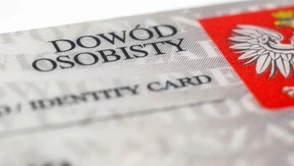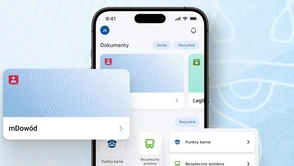Do aplikacji mObywatel 2.0 możesz dodać informacje, które odzwierciedlają dane zawarte w dowodzie rejestracyjnym, polisie OC i karcie pojazdu. Wszystko to możesz w ciągu kilku sekund wyświetlić na smartfonie. Ten artykuł krok po kroku wyjaśni, jak dodać samochód do sekcji mPojazd.
Wszystkie informacje o aucie w jednym miejscu — Twój pojazd w aplikacji mObywatel 2.0
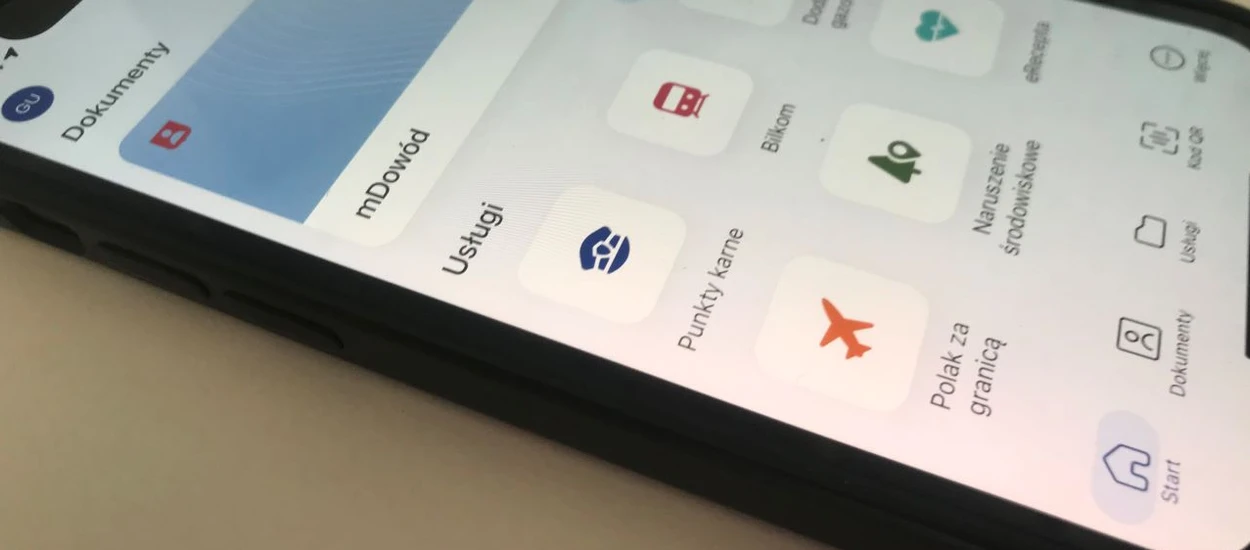
Tekst aktualizowany 2.05.2024.
Jak dodać samochód do aplikacji mObywatel 2.0?
Cyfrowe dokumenty stały się nieodłączną częścią naszej codzienności. Wraz z postępem technologicznym i dostępnością aplikacji mobilnych, takich jak mObywatel 2.0, zyskaliśmy możliwość legitymowania się za pomocą smartfona. Dotyczy to jednak nie tylko dowodu osobistego lub prawa jazdy. Do aplikacji mObywatel 2.0 możesz dodać swój pojazd, a raczej informacje, które odzwierciedlają dane zawarte w dowodzie rejestracyjnym, polisie OC i karcie pojazdu. Wszystko to możesz w ciągu kilku sekund wyświetlić na ekranie smartfona. Ten artykuł krok po kroku wyjaśni, jak dodać samochód do aplikacji mObywatel 2.0.
Gdy chcesz szybko sprawdzić jakieś informacje na temat swojego samochodu (np. kiedy kończy się ubezpieczenie lub jakiej pojemności ma on silnik) rozpoczynają się gorączkowe poszukiwania dokumentów lub notatek. Dodanie pojazdu do aplikacji mObywatel 2.0 rozwiązuje ten problem. Zyskasz pełną kontrolę nad terminem ważności badania technicznych i ubezpieczenia OC, sprawdzisz stan licznika i zapoznasz się z pełną specyfikacją swojego auta.
Dodawanie pojazdu do aplikacji mObywatel 2.0
Wszystkie informacje o Twoim samochodzie mogą pojawić się w sekcji mPojazd, która jest częścią aplikacji mObywatel 2.0. Aby móc korzystać z tej platformy, musisz posiadać Profil Zaufany. To podstawowy warunek, który umożliwia skorzystanie z usług i modułów dostępnych w ramach mObywatela 2.0. Należy pamiętać o jeszcze jednej rzeczy. Aby moduł mPojazd z dokumentami auta mógł być aktywowany w aplikacji musisz być zarejestrowany(-a) w Centralnej Ewidencji Pojazdów (CEP) jako właściciel lub współwłaściciel samochodu (lub motocykla). To oznacza, że aplikacja mObywatel 2.0 jest skierowana głównie do użytkowników prywatnych, którzy chcą zarządzać informacjami dotyczącymi swojego własnego pojazdu, wykluczając tym samym pojazdy firmowe (w tym leasingowane) lub wypożyczone.
Jakie dane o samochodzie wyświetlają się w aplikacji mObywatel 2.0?
Usługa mPojazd oferuje szeroki zakres informacji na temat auta lub motocykla. Na głównym ekranie można znaleźć następujące dane: marka pojazdu, model pojazdu, rodzaj, rok produkcji, numer rejestracyjny, numer VIN, termin ważności badania technicznego, data końca ważności badania technicznego, termin ważności ubezpieczenia OC, data końca ważności ubezpieczenia OC, stan licznika (ostatnio wprowadzony), data wprowadzenia stanu licznika oraz podmiot wprowadzający stan licznika. To jednak nie wszystko. Aplikacja oferuje również kilka rozwijanych sekcji:
- Ubezpieczenie — usługa mPojazd dostarcza informacje na temat ubezpieczenia pojazdu, takie jak: nazwa ubezpieczyciela, rodzaj ubezpieczenia, numer i seria polisy, data zawarcia umowy ubezpieczenia, data rozpoczęcia okresu ubezpieczenia oraz data zakończenia okresu ubezpieczenia.
- Karta pojazdu — w sekcji "Karta pojazdu" znajdują się szczegóły dotyczące dokumentacji środka transportu, takie jak: numer i seria dokumentu, typ dokumentu, informacja, czy jest to wtórnik dokumentu, data wydania dokumentu, data ważności dokumentu oraz nazwa organu wydającego dokument.
- Dowód rejestracyjny — w sekcji "Dowód rejestracyjny" można znaleźć informacje dotyczące dokumentu rejestracyjnego, w tym: numer i seria, typ, informacja, czy jest to wtórnik dokumentu, data wydania dokumentu, data ważności dokumentu oraz nazwa organu wydającego dokument.
- Szczegóły pojazdu — pod zakładką "Szczegóły pojazdu" prezentowane są szczegółowe dane techniczne pojazdu, takie jak: marka, typ, model, rodzaj, podrodzaj, kategoria, rok produkcji, data pierwszej rejestracji, numer VIN, przeznaczenie pojazdu, pochodzenie pojazdu, sposób produkcji pojazdu, wybity numer identyfikacyjny, tabliczka znamionowa pojazdu, numer świadectwa homologacji typu pojazdu, informacja o zamontowanym haku holowniczym, pojemność skokowa silnika, maksymalna moc netto silnika, stosunek mocy do masy własnej (dotyczy motocykli i motorowerów), rodzaj paliwa, rodzaj pierwszego paliwa alternatywnego, rodzaj drugiego paliwa alternatywnego, średnie zużycie paliwa, średnie zużycie paliwa wg. WLTP, indywidualne poziomy emisji CO2, indywidualne poziomy emisji CO2 wg. WLTP, informacja o zamontowanym katalizatorze/pochłaniaczu, masa własna pojazdu, dopuszczalna masa całkowita pojazdu, maksymalna masa całkowita pojazdu, dopuszczalna ładowność pojazdu, dopuszczalna masa całkowita zespołu pojazdów, maksymalna masa całkowita ciągniętej przyczepy z hamulcem, maksymalna masa całkowita ciągniętej przyczepy bez hamulca, liczba miejsc ogółem, liczba miejsc stojących, liczba miejsc siedzących, liczba osi pojazdu, rozstaw osi, największy dopuszczalny nacisk osi, minimalny rozstaw kół, maksymalny rozstaw kół oraz średni rozstaw kół.
- Informacje o badaniu technicznym — tu znajdziesz m.in. termin upływu ważności badania technicznego, stan licznika z dnia kontroli, a także informacje o dacie wprowadzenia danych.
Dzięki tym szczegółowym danym, jako użytkownik mObywatela 2.0 zyskujesz do kompleksowych informacji o pojeździe, bez konieczności sięgania po papierowy dowód rejestracyjny, instrukcję obsługi lub książkę pojazdu.
Brak danych o polisie ubezpieczeniowej w mObywatel
Jeśli zakupiłeś(-aś) nową polisę ubezpieczeniową, ale nie widzisz jej jeszcze w aplikacji mObywatel 2.0, nie martw się — jak możemy przeczytać na stronach rządowych, transfer danych może potrwać nawet do 30 dni. Proces przekazywania informacji o zakupie ubezpieczenia odbywa się etapami. Najpierw dane o wykupieniu polisy trafiają do Twojego ubezpieczyciela, który następnie przekazuje je do Ubezpieczeniowego Funduszu Gwarancyjnego (UFG). Dopiero później są one transferowane do modułu "Moje pojazdy" w aplikacji mObywatel 2.0. W celu zaktualizowania informacji o polisie:
- Uruchom aplikację mObywatel 2.0.
- Przejdź do modułu "Moje pojazdy" i wybierz opcję "Aktualizuj" dostępną w menu wybranego auta.
- Aplikacja automatycznie pobierze najnowsze dane i polisa pojawi się w Twoim profilu.
Hej, jesteśmy na Google News - Obserwuj to, co ważne w techu